Sådan fortæller du, om min computer kan afspille Blu-ray?
Der er måder at afgøre, om din computer kan afspille Blu-ray-diske. Det inkluderer applikationer, der kontrollerer, om din computer har de nødvendige hardwarekomponenter, eller at en it-professionel ser på din computers komponenter. Hvis din computer ikke kan afspille Blu-ray, så er der stadig tilgange, du kan tage for at opnå det. Hvis din computer har det, kan du stadig forbedre din computers Blu-ray-funktioner.
I dette indlæg lærer du forberedelserne til, at en computer kan spille Blu-ray. Lær også, hvordan du afgør, om din computer kan afspille Blu-ray. Hvis ikke, så find det bedste alternativ, som du kan bruge til at afspille Blu-rays på din computer. Altså uden yderligere diskussion. Lad os begynde!

Blu-ray er den primære bærer af high-definition film; Blu-rays har højere bithastigheder. Dens højopløselige billedkvalitet giver os en ekstrem seeroplevelse. Afspilning af Blu-ray-film på vores computer kræver dog en masse krav. Vi skal med andre ord forberede os, før vi spiller Blu-ray på vores computer. Opløsningen på Blu-ray når 1080p eller 1920 x 1080 opløsning, hvilket stiller krav til computerens ydeevne. For at afspille Blu-ray-film på din computer skal den have særlige specifikationer. Du kan henvise til nedenstående vejledning baseret på det officielle Blu-ray-drev.
Tjek computerens hardware for at se, om den understøtter Blu-ray-afspilning. Ved sådanne lejligheder, at den ikke opfylder kravene, kan den ikke afspille Blu-ray; det vigtigste er grafikkortet. Derudover skal du sikre dig, at computeren har et Blu-ray-drev. Ellers kan du købe et eksternt Blu-ray-drev.
I henhold til Blu-ray-diskstandarden skal alle forudindspillede diske være beskyttet af et kopibeskyttelsessystem. Streamfilerne er de eneste filer, der er beskyttet af kopibeskyttelsen, der bruges på forudindspillede diske; alle andre filer, der er en del af formatet, efterlades upåvirket. Udover at afspille film gennem Blu-ray-afspilleren, kan du også se Blu-ray-film på din computer som et alternativ. Alligevel skal du forberede et pålideligt Blu-ray-afspillerprogram, der giver forskellige typer multimedieafspilning. Hvis du leder efter en innovativ medieafspiller til din computer, kan du stole på AnyMP4 Blu-ray afspiller.
Sikker download
Sikker download
Desuden har dette Blu-ray-afspillerprogram højt udviklet video- og lydbehandlingsprogrammering. Det kan give dig en enestående biografoplevelse derhjemme. Uanset regionen på Blu-ray-diskene, kan programmet afspille filmen, som den er en regionsfri Blu-ray spiller. Det kan fungere effektivt med regionkoderne. Oven i købet kan du drage fordel af den avancerede funktion i dette Blu-ray-afspillerprogram.
Blu-ray-diske har regionskoder trykt med bogstaver for at vise en bestemt region, hvor du kan afspille diskene. Du kan tjekke følgende regionskoder nedenfor:
| Kode | Land |
|---|---|
| Region A | Japan, Nordamerika, Sydamerika, Sydkorea, Taiwan, amerikanske territorier og andre områder i Sydøstasien. |
| Region B | Afrika, Australien, Europa, New Zealand og Mellemøsten. |
| Region C | Asien (undtagen andre områder i Sydøstasien, Japan, Korea og Taiwan) |
| Region ABC | Den er kategoriseret som regionsfri, da den gælder for lande, der er opført i region A, B og C. |
De fleste bærbare computere er Blu-ray-kompatible, og hvis du har en ældre computer, er den muligvis ikke kompatibel. Hvis du bruger en bærbar computer, skal du åbne den for at dreje skærmen og tastaturet. Normalt vil du se et klistermærke ved siden af touchpad'en, der inkluderer specifikationen for din bærbare computer. Det vil angive næsten alle bærbare computere med en Blu-ray-afspiller på mærkatet.
Tjek din computers diskdrev; CD-ROM og DVD er også mærket som sådan. På den anden side vil Blu-ray-drevafspillere angive BD eller Blu-ray foran på drevet. Det vil være udfordrende at identificere det, primært hvis det har omtrent samme farve som førerens ansigt. Så du må hellere se nærmere på det.
Klik på menuen Start (Windows-fanen), og indtast derefter Systemoplysninger i søgelinjen. Når Systemoplysninger vises, skal du klikke på +-tegnet ved siden af Komponenter og derefter klikke på CD-ROM; det vil tage tid at indlæse. Efterfølgende skal du under hvert drev kontrollere for medietype. Antag, at du har en Blu-ray-afspiller. Du vil se Blu-ray på medietypen.
Der er tidspunkter, hvor regionskoden på den Blu-ray-disk, du har købt, ikke stemmer overens med den region, hvor du bor. Som et resultat vil den være ubrugelig, medmindre du har en Blu-ray-afspiller, du har købt i samme region som disken. Men hvis du ikke har en Blu-ray-afspiller, der matcher din Blu-ray-disk, kan du stole på AnyMP4 Blu-ray afspiller.
Dette Blu-ray-afspillerprogram er en alsidig medieafspiller tilgængelig på Windows og macOS. AnyMP4 Blu-ray Player er et fuldt pakket program, der kan afspille Blu-ray og DVD'er/mapper/ISO billedfiler. Derudover kan den også afspille 4K Ultra HD og 1080p HD-videoer med den bedste kvalitet. Med andre ord kan AnyMP4 Blu-ray-afspiller give dig en fremragende seeroplevelse ved at se videoer i høj kvalitet.
Anbefaling
1. Download og installer AnyMP4 Blu-ray-afspiller, og start den derefter på din computer eller bærbare computer.
Sikker download
Sikker download
2.Klik på knappen Åbn fil knappen for at importere Blu-ray-mappen eller ISO-billedfilen. Ellers skal du klikke på for at tilføje Blu-ray-disken Åben disk.
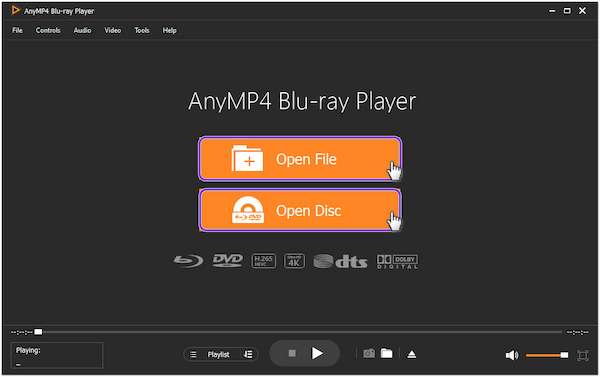
3.Efter import af Blu-ray-mediefilerne afspiller programmet automatisk Blu-ray-filmen. For at få adgang til de andre funktioner skal du navigere til fanen øverst til venstre på hovedgrænsefladen.
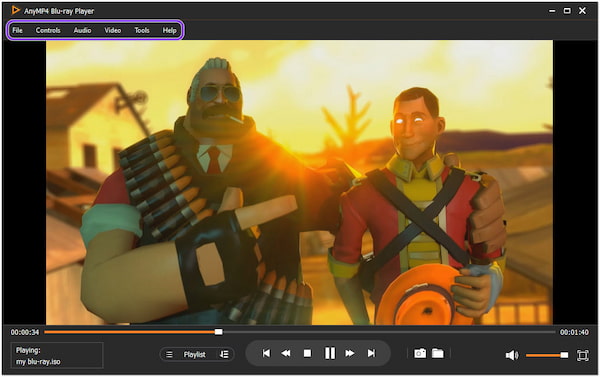
Desuden kan du finde fanen Playlist nederst i hovedgrænsefladen. Sammen med Snapshot-funktionen, Snapshot-mappen, Fuldskærmstilstand, Lydstyrke og andre knapper (Forrige, Tilbage, Stop, Afspil, Frem og Næste).
Den mest rettidige måde at afspille Blu-rays på er ved at rippe dem til digitale formater. Udover computere kan du også afspille rippede film på forskellige bærbare enheder, såsom smartphones, Xbox, PS3, PS4, Apple TV, iMovie osv. Ikke desto mindre kan du ikke opnå det uden hjælp fra AnyMP4 Blu-ray Ripper.
Det er et af de bedste Blu-ray-rippeprogrammer til Windows- og macOS-brugere til at rippe Blu-ray. AnyMP4 Blu-ray Ripper er designet til at rippe, konvertere og ændre videoer og lyd. Den har en ultrahurtig konverteringshastighed, hvilket gør den til det bedste Blu-ray-ripping-program. Derudover er den fyldt med indbyggede avancerede videoredigeringsværktøjer, hvor du kan trimme, beskære, rotere osv.
Anbefaling
1. Download og installer AnyMP4 Blu-ray Ripper. Sørg for, at du indsætter Blu-ray-disken først, før du kører programmet.
Sikker download
Sikker download
2.Klik på knappen Indlæs Blu-ray Knappen eller + sign-knap for at tilføje Blu-ray-mediefilerne.
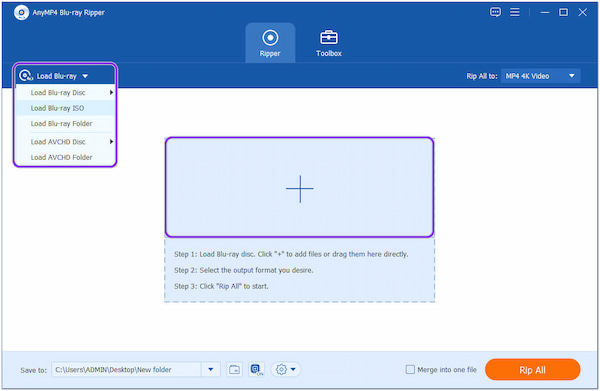
3.Klik derefter på Rip alle til knappen og vælg det ønskede outputformat.
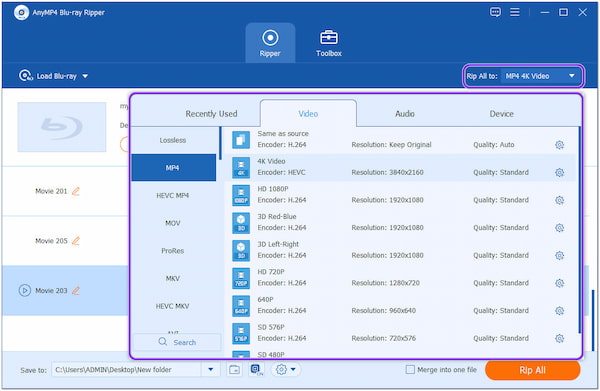
Klik derefter på knappen Rip alle knappen i nederste højre hjørne af hovedgrænsefladen for at starte rippingsprocessen.
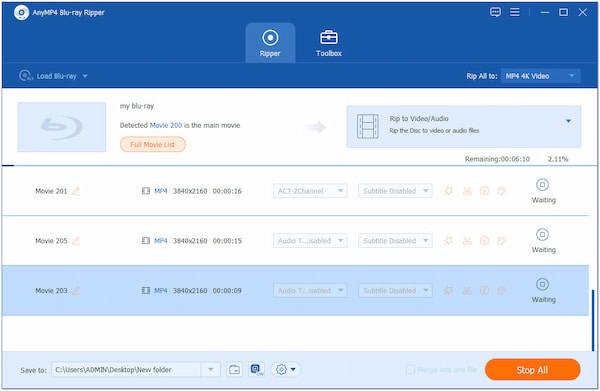
Antag, at du vil ændre videoen, før du brænder den. Vælg mellem ikonerne Tryllestav, Saks, Info og Paint Palette. Rediger hver mediefil for at forbedre video- og lydkvaliteten.
For mere Blu-ray ripper muligheder, du kan finde dem her.
1. Hvor meget rummer en Blu-ray?
En Blu-ray kan rumme op til 50 GB dual-layer filer, hvilket er ti gange mere end standard DVD'er. Til sammenligning kan enkeltlags Blu-rays indeholde op til 25 GB filer.
2. Kan alle Blu-ray-diske understøtte 4K?
Du kan afspille kommercielle Blu-ray-diske og standard-dvd'er på alle Blu-ray-enheder. For at afspille 4K Ultra HD Blu-ray-diske skal du dog have en 4K Ultra HD Blu-ray-afspiller.
3. Hvorfor kan Blu-ray ikke læse disken?
Der er forskellige grunde til, at den ikke kan læse disken. Sandsynligvis har Blu-ray-disken og Blu-ray-afspilleren ikke samme region. På den anden side kan din disk have ridser eller pletter af snavs.
Hvordan kan jeg se, om min computer kan afspille Blu-ray? Uanset om din computer ikke har et Blu-ray-drev eller en selvstændig Blu-ray-afspiller, kan du stadig afspille Blu-ray ved hjælp af de robuste programmer ovenfor. Uanset de procedurer, du foretrækker, kan du følge de enkle trin for at opnå at se Blu-rays-film. For relaterede emner kan du efterlade en kommentar nedenfor.